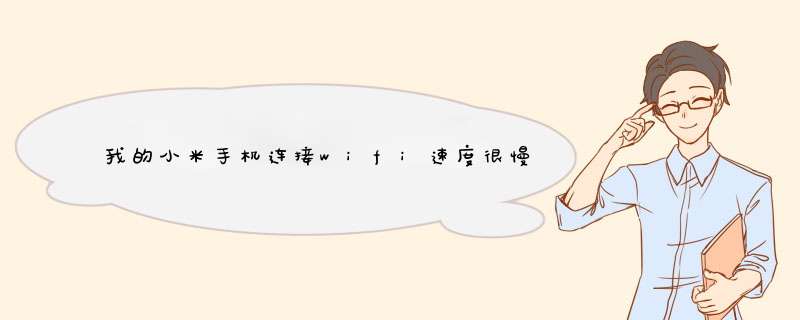
嗨!
六大技巧:完美解决WiFi无法连接
第一招:关闭并重启Wi-Fi连接。
用手机上网,手机中会保留一个由Wi-Fi连接分配的网络IP地址,它会被应用到当前Wi-Fi中,如果没有出现地址冲突,就不用担心,如果有冲突就得关闭并重启Wi-Fi连接。方法如下:
打开手机菜单,进入“设置”栏,选择“无线和网络设置”,进入“Wi-Fi设置”项目,在新窗口中选择“关闭Wi-Fi”,在完成关闭操作后,重新进入该项目,选择“打开Wi-Fi”,即可重启Wi-Fi连接。
第二招:忽略网络
如果上面的做法没有起作用的话,就应该选择让安卓设备忽略该网络,并重新进行添加操作。
移动到需要忽略网络的覆盖范围之外,选择忽略该网络,返回到覆盖范围之中,等待网络自动显示出来,然后输入网络密码重新登入。这样安卓手机就应该可以获得新的地址,并正常工作了。
第三招:检查Wi-Fi的密码
通常情况下,Wi-Fi的密码应该是定时更改的;但是,当网络进行这样的调整时,手机不会自动更新,需要手动更新Wi-Fi的密码。
移动到出现问题网络的覆盖范围之外,进入需要进行调整的Wi-Fi配置项目,选择“调整网络设置”,在窗口中输入新密码并对输入密码信息进行审核,最后选择“保存密码”。这样Wi-Fi就可以正常工作了。
第四招:查看Wi-Fi高级设置 如果上述所有方法都没有能解决问题的话,下面要做的就是进入安卓手机Wi-Fi的高级设置进行相关设置了。 打开手机菜单,进入“设置”窗口,选择“无线和网络”,进入“Wi-Fi设置”,然后进入“高级”选项,进入“代理服务器设置”,确认安卓设备没有使用代理服务器,如果在代理部分发现IP地址或者域名的话,将其删除,即可解决Wi-Fi连接故障。
小提示:大多数情况下,代理和端口设置并不会被更改;但在Wi-Fi出现常见问题时,选择查看这几项总归不是错的。
第五招:设置静态IP地址
还有一种解决方法就是为安卓设备设置静态IP地址。这表明用户需要连接的路由器上可能存在DHCP地址分配方面的问题,或者设备获得了错误的地址。为了设置静态IP地址,需要进入静态IP地址设置栏将信息输入进去(IP地址、网关、子网掩码、DNS等项目)。
设置静态IP地址的唯一问题是它将适用于所有的Wi-Fi,因此只有在用户仅仅连接到一张Wi-Fi上的情况时,才能使用这种方法解决问题。
第六招:关闭Wi-Fi休眠策略
如果Wi-Fi经常出现问题的话,使用者应该尝试将Wi-Fi休眠策略设置为从不,看看问题会不会消失。如果将该策略设置为从不的话,耗费的电力将会上升,但是从另外的方面来看,这也会让Wi-Fi连接更稳定。
首先点击手机桌面中的设置。
02
然后点击无线局域网。
03
接着点击开启无线局域网开关。
04
然后点击我们正在连接的无线局域网右侧的感叹号。
05
接着点击配置DNS。
06
然后选择手动并将我们现在手机中的DNS服务器删除。
07
接着点击添加服务器。
08
最后输入服务器代码“114114114114”并点击存储就可以了。
1、避开信道冲突,选择最优信道
频段冲突是WIFI网速变慢很常见的问题。现实中常用的WIFI频段有24GHZ和5GHZ两个大频段,也好比两条高速公路。中国24GHZ频段里有11个信道,5GHZ有15个信道。多少个信道就好比有多少个车道。在同一个空间里,如果数据走的同一个信道是会发生冲突的,这样网速就变慢了。我们要想网速变快就要尽量选择较少人用的信道。信道选择我们可以用inssider来检测信道冲突。步骤如下:
①、打开inssider软件,点击右上角的start,开始检测。

②、在软件启动后我们可以看到我们附近的所有WIFI的信号情况。找到自己WIFI信号的SSID。直接看下方的图形,最高的一般是我们自己的,下面和我们重叠部分的就是和我们冲突的WIFI信号。我们尽量选一个最小冲突的范围来优化信道。

③、如果24GHZ冲突实在太多,避无可避。可以选择5GHZ频段找一找。从下图可以看到,5GHZ明显冲突少很多,很容易找到一个比较少冲突的信道范围。所以,我们的WIFI路由器和手机一定要支持5GHZ才好。

2、优化WIFI信号覆盖
WIFI网络卡和信号覆盖不好有很大关系。信号太差,好比我们的高速公路变成了羊肠小道。我们要想让信号覆盖得更好,有两个办法:
①、WIFI路由器位置优化
WIFI路由器在家里的摆放位置是会影响全屋信号覆盖的。距离远的、隔障碍物多的地方,信号自然比较弱。要想优化得更好,我们可以采用如下最佳实践:
区域:尽量选择全屋比较中间的位置,让WIFI到各个地方距离不会相差太远。或者让经常需要上网的地方离路由器尽量近,同时任何位置都尽量只穿一堵墙。
环境:摆放位置尽量选择通风良好、无强磁场、无金属环绕的地方摆放。
天线:全向天线请全部垂直于地面摆放,不要扭成横一个,竖一个。

②、增加WIFI中继器
如果房屋面积比较大,一个WIFI路由器无法完成信号全覆盖。这个时候,我们需要用到WIFI信号中继器。它可以帮助我们将主路由器的WIFI信号中继到更远的地方。这里选择WIFI信号中继器有个优先顺序:
优先选择通过网线连接的中继器,中继点实在没有网口再选择次优选择;
次优先选择通过电力线连接的中继器;
最后实在没办法在选用无线空中中继;

3、防止无线蹭网
蹭网也是我们经常会碰到的情形,一旦有别人蹭网,我们的网络就变得很慢。要想不让人蹭网,我们可以对无线路由器做一些防蹭网设置。
密码模式:这个就是常规设置,如果密码被破解了就没有作用了。当然,智能路由器也会开启密码防暴力破解功能。
授权模式:当前已经连接的设备会自动被允许上网,而其他陌生设备首次接入都需要管理员的授权才能接入网络。
白名单模式:通过路由器绑定终端MAC地址功能,我们可以将我们自己的终端设置成白名单,其他人统统无法接入网络。

4、应用网络加速
智能路由器很多都带网络加速功能,它可以针对一些实时性要求高的应用进行网络加速。比如:
游戏:网络游戏是最怕网络卡的,如果你开启了智能加速,你的游戏的丢包率和延时率都会得到很大缓解。
网课:还在上网课也是很怕网络卡的。如果你开启了针对它的优化,也是可以大大提高网课的清晰度和流畅度。
以上网络加速都是通过提高这类应用的网络传输优先级来达到的。

手机与网络连接出现问题,您可以参考以下具体步骤:
1、打开手机设置里的WiFi功能,确认已连接;
2、点击已连接的WiFi右边的小箭头,如图所示;
3、进入已连接的WiFi详情界面 ;
4、再往下会看到IP设置,点击进入设置;
5、点进设置界面后把DHCP换成静态。
调高路由器速率即可。
通过调高路由器速率可有效提高效率,进入安全设置后将路由器速率调至最大,并将路由器设置为只用一种80211协议。很多路由器出厂设置都是75%速率运行,还有一些路由器设置为混合模式,调为单一协议后,可明显提升速率。
摆放位置要通畅:很多用户都会将路由器放在死角的地方,这样做主要是考虑不占地方,但恰恰是这种做法影响了路由器性能的发挥,当路由器周边的阻碍物越多时对于信号是不利的,因此理想的做法应该将路由器放在房屋中间。
扩展资料:
路由器使用注意事项:
用户需要注意如果把路由器放置于地面或很低的位置,WiFi信号很容易会被桌椅、沙发等物品阻碍,建议路由器放置在离地面一米以上的地方,让信号更好地传播。
用户需注意常开路由器,引起内部过热:所有电器在运行的时候都会散发出热量,路由器也不例外。虽然路由器发射功率很低,但是如果长期不关闭,热量慢慢累积,等温度到达一定程度后就会影响工作效率。
建议用户常开路由器,降低使用寿命:路由器一直处于开启的高负荷工作状态,配件就容易渐渐老化,即便是百兆光纤也有可能变龟速,出现网络延时各种毛病,拖慢网速。
-小米路由器
人民网-Wifi信号满格 网速缓慢需调整
欢迎分享,转载请注明来源:品搜搜测评网

 微信扫一扫
微信扫一扫
 支付宝扫一扫
支付宝扫一扫
